Windows10と比べUIが大きく変更になったWindows11。
その中でも、特段、目にする機会の多いスタートメニューに関しても大きく変更されています。
スタートメニューの上段には、スマホのようにアプリ一覧が表示され、その下には「おすすめ」として6つほどのアイコンが表示されています。
「おすすめ」とは、最近使ったアプリやファイル等の履歴のことを指しているようですが、普段、履歴から開く習慣のないユーザーにとっては、あまり有意義な機能ではないでしょう。
また、セミナーなど、ご自身のパソコン画面を誰かに見せる場合に、機密性の高いファイル名(顧客名など)が表示されると都合が悪いこともあります。
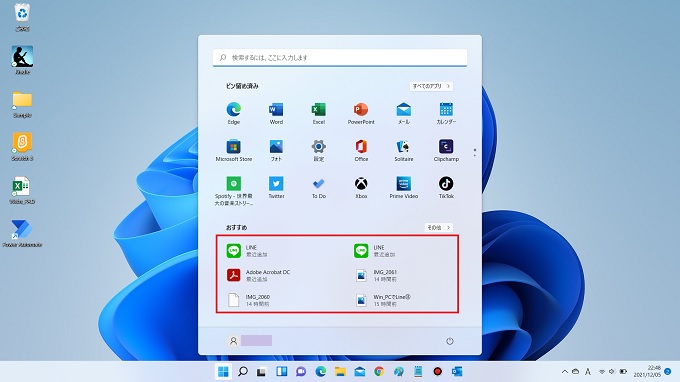
この記事では、Windows11のスタートメニュー内のおすすめを非表示にする方法を画像付きで説明します。
目次
Win11_おすすめを非表示
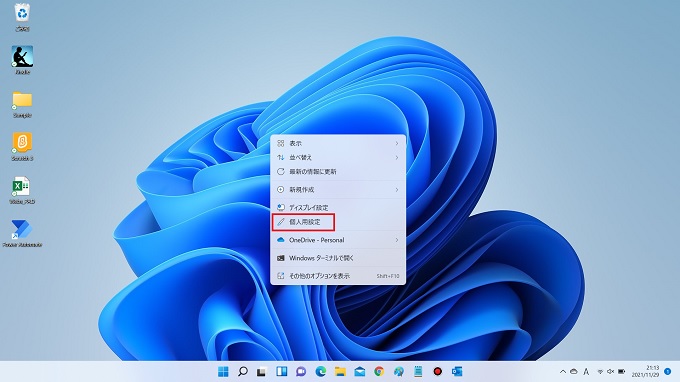
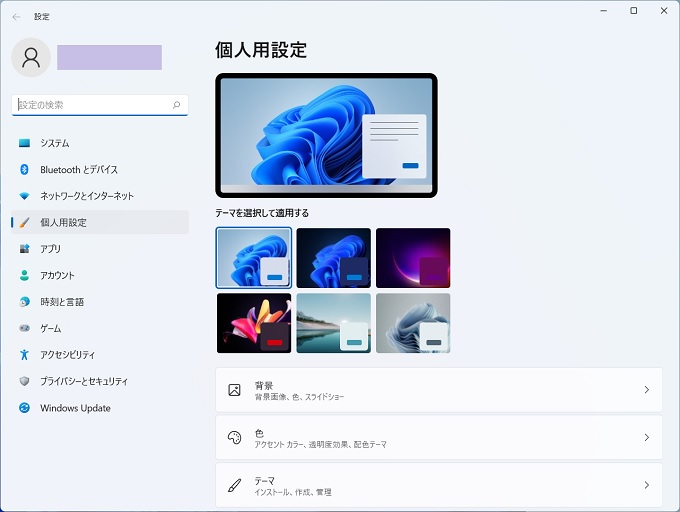
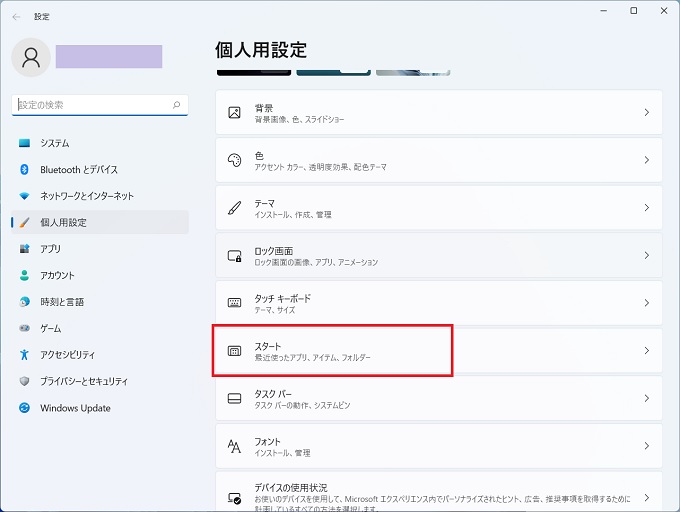
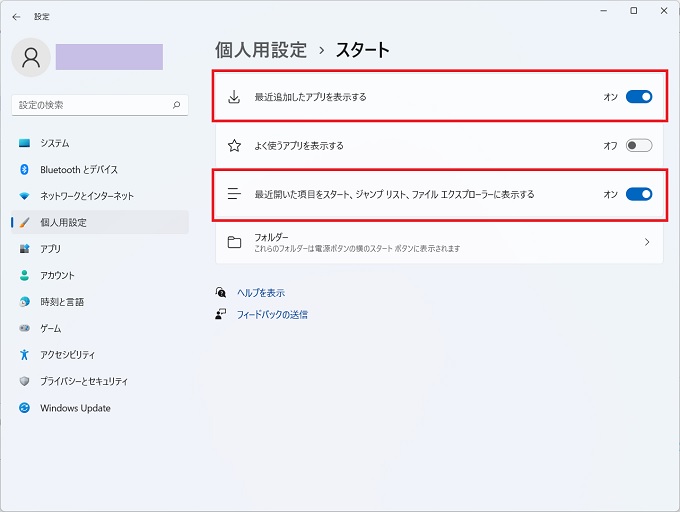
スタートメニュー内におすすめアプリ・ファイルが表示される
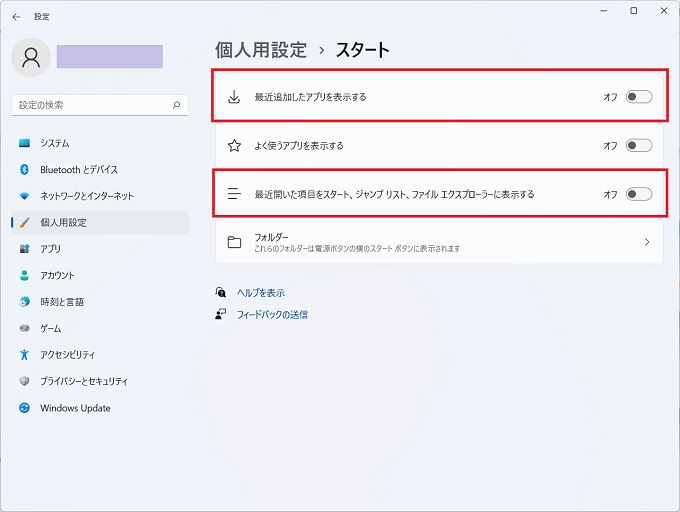
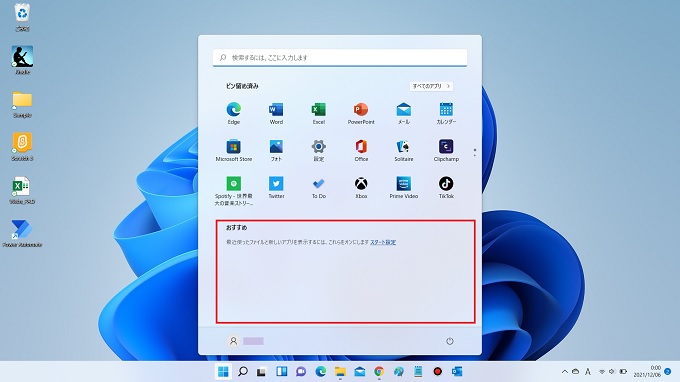
あとがき
Windows11のスタートメニュー内の「おすすめ」を非表示にしたいというお声は多く聞かれます。
通常、ファイルを開く場合には、そのファイルの場所(ファイルパス)から開き、よく使うアプリはデスクトップに配置することが多いためか、「おすすめ」の項目はあまり使われることがないのかもしれません。
そして、ご自身のパソコン上の作業が履歴として表示されることに抵抗があるのでしょう。
「おすすめ」はこの記事で紹介した設定で、簡単に非表示にすることができますので、ぜひ設定してみてください。
